win7系统录屏功能在哪里 win7录屏功能如何设置
更新时间:2024-01-19 12:14:45作者:jiang
在如今信息技术高度发达的时代,录屏功能已成为许多人工作和学习中必不可少的工具,而在众多操作系统中,Win7系统也提供了便捷的录屏功能,使用户可以轻松地记录电脑屏幕上的活动。您可能会好奇,Win7系统的录屏功能究竟在哪里呢?又该如何设置呢?本文将为您详细介绍Win7系统录屏功能的位置和设置方法,让您能够充分利用这一功能,提高工作和学习的效率。
具体方法:
1、利用快捷键“Win+R”快速打开运行窗口。这里通过运行窗口打开并运行录屏功能。
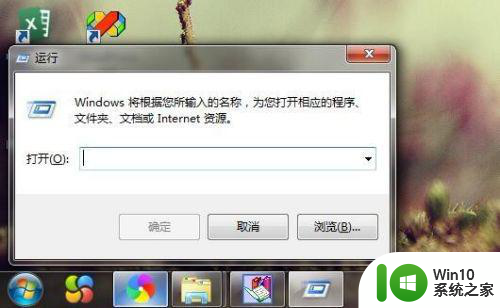
2、在运行窗口输入“psr.exe”,点击确定,此时会弹出“问题步骤记录器”窗口,这就是录屏器了。
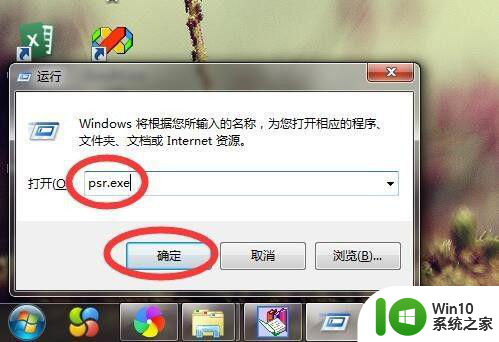

3、点击“问题步骤记录器”窗口右上角的三角按钮,点击设置,会弹出“问题步骤记录器设置”窗口,这里可以保存录制的文件的路径。
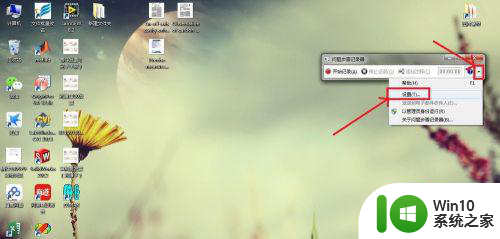
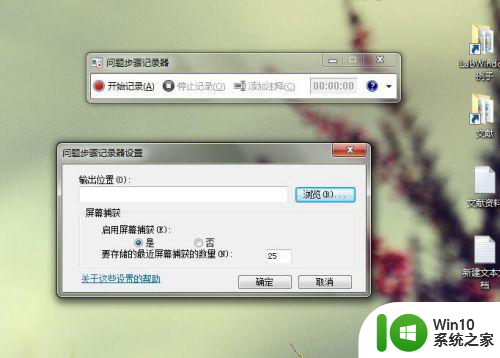
4、点击“浏览”,选择需要保存的位置(这里选择桌面),输入文件名(这里输入“Win7录屏”),点击“保存”。回到“问题步骤记录器设置”窗口,点击“确定”。
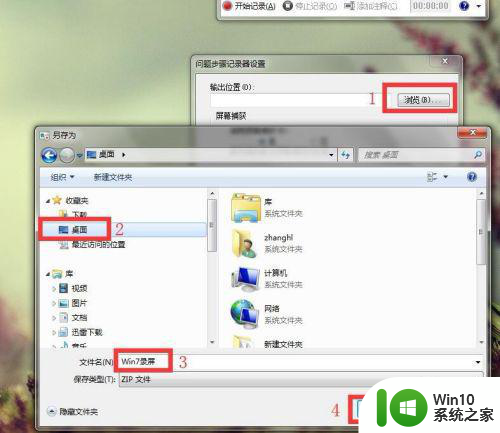
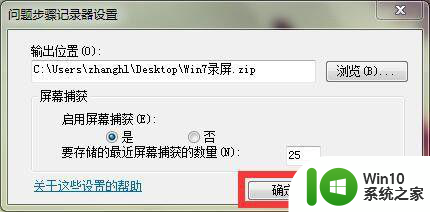
5、点击“开始记录”,录制完成后,点击“停止记录”,会发现桌面上有了压缩文件“Win7 录屏”,将其解压缩打开,双击打开的文件,会以网页形式详细记录刚才的操作步骤。
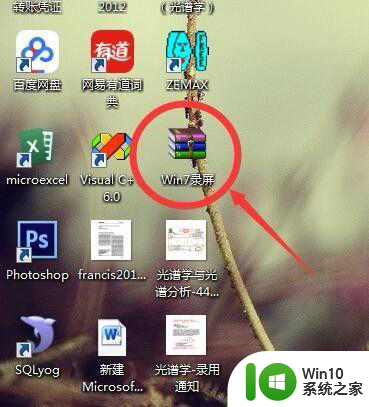
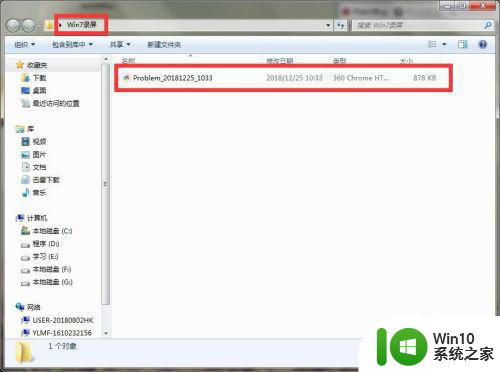
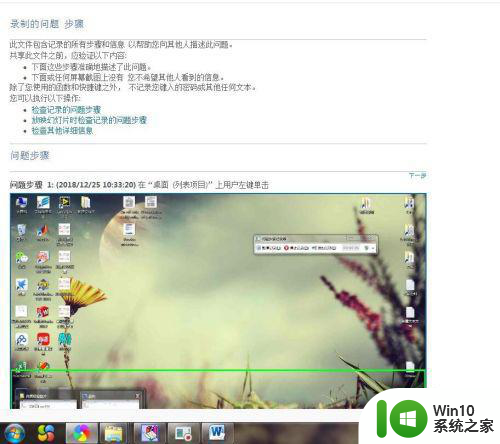
以上就是win7系统录屏功能在哪里的全部内容,还有不清楚的用户就可以参考一下小编的步骤进行操作,希望能够对大家有所帮助。
win7系统录屏功能在哪里 win7录屏功能如何设置相关教程
- win7电脑的录屏功能怎么打开 win7录屏功能在哪里
- win7自带录屏功能怎么用 win7电脑如何使用自带的录屏功能
- window7屏幕录像功能怎么打开 window7的录像功能在哪里
- win7光盘刻录功能设置方法 win7如何使用内置刻录光盘功能
- win7设置投屏功能的方法 win7系统如何设置投屏
- win7电脑录屏步骤详解 win7录屏功能使用教程
- 教你快速打开win7录音功能 win7电脑如何打开录音功能
- 如何开启win7的刻录功能 win7如何设置刻录权限
- win7电脑设置开机记录功能的方法 windows7系统如何开启开机记录功能
- win7搜索功能在哪里 win7如何找到搜索功能
- w7系统怎么打开触摸功能 w7系统如何设置触摸屏功能
- win7屏幕录制的设置步骤详解 如何利用win7自带录制功能进行视频教学制作
- 系统文字乱码win7已经是中文简体怎么办 win7系统文字乱码解决方法
- 笔记本win7没有nvidia控制面板怎么办 笔记本win7找不到nvidia控制面板怎么办
- win7笔记本出现an operating system一大堆字母修复方法 Win7笔记本出现an operating system一大堆字母怎么办
- window7打开方式选择中其他方式中没有我想要的程序怎么办 Windows7打开程序找不到怎么办
win7系统教程推荐
- 1 笔记本win7没有nvidia控制面板怎么办 笔记本win7找不到nvidia控制面板怎么办
- 2 win7笔记本出现an operating system一大堆字母修复方法 Win7笔记本出现an operating system一大堆字母怎么办
- 3 win7无线网络连接显示已连接感叹号怎么修复 win7无线网络连接显示已连接感叹号怎么解决问题
- 4 Win7系统如何关闭计算机被远程控制的功能 Win7系统如何禁止远程控制
- 5 win7系统中部分应用程序不能正常运行的解决方法 win7系统中应用程序无法启动的解决方法
- 6 电脑一开机就有很多广告怎么办吗win7 win7电脑开机弹出广告怎么处理
- 7 Windows7系统快捷切换电脑管理的技巧 Windows7系统如何快速切换电脑管理
- 8 win7蓝屏出现0x000000ed安全模式都进不去修复方法 win7蓝屏出现0x000000ed怎么办
- 9 win7系统如何设置U盘加快运行速度 Win7系统U盘加快运行速度设置方法
- 10 win7错误0x80071ac3 无法完成操作 因为卷有问题如何修复 Win7错误0x80071ac3无法完成操作怎么办
win7系统推荐
- 1 萝卜家园ghost win7 64位官方中文版v2023.03
- 2 中关村ghost win7 sp1 64位纯净极速版v2023.02
- 3 系统之家ghost win7 64位企业快速版v2023.02
- 4 雨林木风ghost win7 sp1 32位安全稳定版v2023.02
- 5 系统之家ghost win7 sp1 64位官方专业版v2023.02
- 6 电脑公司ghost win7 sp1 64位克隆专业版下载v2023.02
- 7 系统之家ghost win7 64位正式光盘版v2023.02
- 8 系统之家win7 64位 lite版纯净镜像
- 9 雨林木风ghost win7 sp1 64位纯净破解版v2023.02
- 10 深度技术ghost win7 sp1 32位旗舰稳定版下载v2023.02